"Kişileri iPhone'umdan Mac'ime eşzamanlamak istiyorsam, iTunes'a gidip kişileri eşzamanla'ya tıklamam mı gerekiyor? Kişileri iPhone'dan Mac'e aktarmanın daha kolay ve hızlı yolları var mı?" Gibi sorularınız varsa, lütfen bu yazıyı okuyun. 5 çözüm alacaksınız kişileri iPhone'dan Mac'e nasıl senkronize edersiniz .
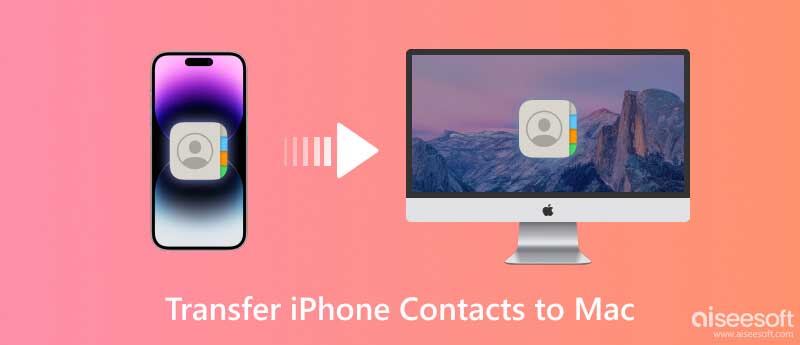
İkinci sorunun cevabı - "Ve kişileri iPhone'dan Mac'e aktarmanın daha kolay ve daha hızlı yolları var mı?"
Cevap: EVET. İPhone'dan Mac'e kişileri kolayca ve hızlı bir şekilde aktarmak için çeşitli seçenekler vardır. Bunlardan en iyisi, kişileri Mac ile senkronize etmek için profesyonel bir iPhone Kişileri Aktarımı olan FoneTrans'ı kullanmaktır.
Aiseesoft Mac FoneTrans dünyanın 1 numaralı iPhone Veri Aktarımı olabilir. Yalnızca kişileri değil, aynı zamanda takvimleri, mesajları, notları ve iPhone'unuzdaki hemen hemen her şeyi Mac'inizle eşzamanlayabilir. Ayrıca, iPhone verilerinizi Mac'inize yedeklemek için de kullanabilirsiniz. iPhone'unuz için bir zil sesi yapmak istiyorsanız, bu iPhone kişi aktarımı da size çok yardımcı olabilir. Güçlü özellikleri, kolay kullanımı ve nispeten ucuz fiyatı ile iOS kullanıcıları arasında popülerdir.
%100 Güvenli. Reklamsız.
%100 Güvenli. Reklamsız.
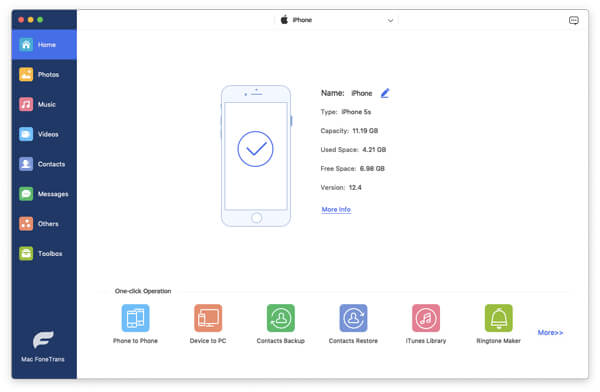
Uygulama, Mac'te iPhone'unuzu tanıdıktan sonra, Bize Ulaşın kenar çubuğundaki düğme. Ardından Kişiler adlı yeni bir arayüz görünecek, tüm iPhone kişilerinizi Mac'te kontrol edebilir ve düzenleyebilirsiniz.
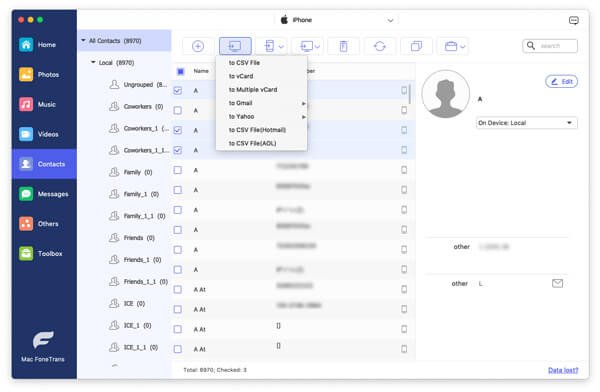
Bu arayüzün üst tarafında, İthalat / İhracat Kişileri iPhone'dan Mac'e aktarmak için düğme. Bu güçlü uygulama, iPhone kişilerinizin çıktı biçimini seçmenizi sağlar.

Çıktı biçimini seçtikten sonra, iPhone kişilerinizi Mac'te tutmak için yerel yeri seçmenizi isteyen bir iletişim kutusu açılır.
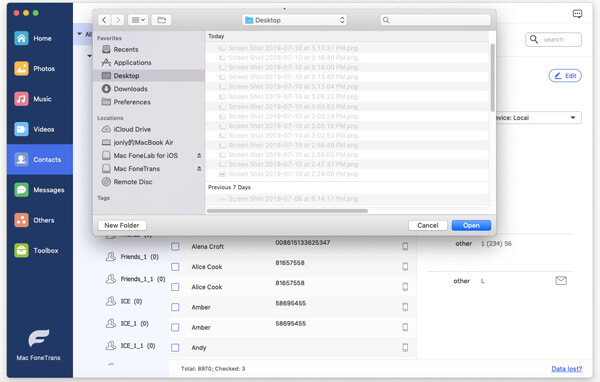
Kişilerinizin saklanacağı dosyayı seçtiğinizde, Klinik Arayüzün sol alt kısmındaki düğme. Sonra tıklayın OK ve iPhone kişileriniz başarıyla Mac'inize taşındı.
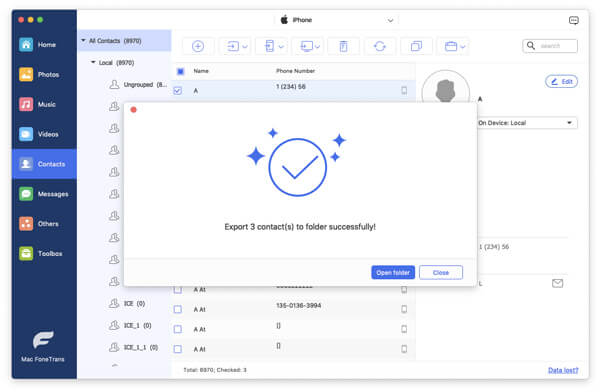
FoneTrans ile aşağıdakileri de yapabilirsiniz:
İlk sorunun cevabı şu: "iPhone'umdaki kişileri Mac'imle eşzamanlamak istersem, iTunes'a gidip kişileri eşzamanla'yı tıklamam mı gerekiyor?"
Cevap: YOK HAYIR, sürece dikkat etmeniz gereken iPhone'u iTunes'a yedekle, iTunes'u başlatmak ve tıklamak dışında kişileri senkronize et.
iTunes'unuzun en son sürüm olduğundan emin olmalısınız. Bazı sürümler (OS X Mavericks v.10.9 veya üstü), kişilerini iPhone'dan Mac'e eşzamanlamak için iCloud'u kullandığından, Mac'inizdeki OS X'in belirli bilgilerini bilmeniz gerekir. Ayrıca, iPhone'unuzdaki veya bilgisayarınızdaki kişileri değiştirmeyi veya tüm kişileri birleştirmeyi ihtiyatlı bir şekilde seçmeniz gerekir. Ayrıca, kişileri iPhone'dan Mac'e aktarmanız çok zaman alır. Kısacası, Mac'te zaman alıcı ve enerji tüketen bir görevdir. Alternatif bir seçenek gelirse, onu seçin. Bundan sonra şunları yapabilirsiniz: iTunes'daki kişileri kontrol et bazı uygulamalarla.
Mac bilgisayarınızda macOS Catalina 10.15 veya sonraki bir sürüm çalışıyorsa iTunes'u artık kullanamazsınız. Ama gidebilirsin Bulucu ve tüm iPhone verilerinizi Mac'inizle senkronize etmek için bağlı iPhone'unuzu seçin.
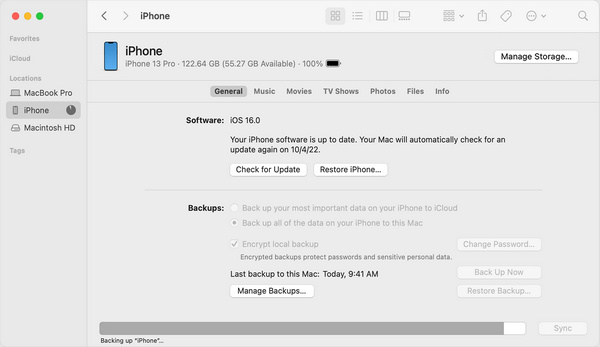
iCloud'u kullanarak kişileri iPhone'unuzdan Mac'inize de eşzamanlayabilirsiniz. Bu yöntem, herhangi bir üçüncü taraf aracı yüklemenize gerek duymaz, ancak iPhone ve Mac'inizin aynı Apple Kimliği ile oturum açmasını ve sabit bir ağ bağlantısına sahip olmasını gerektirir.
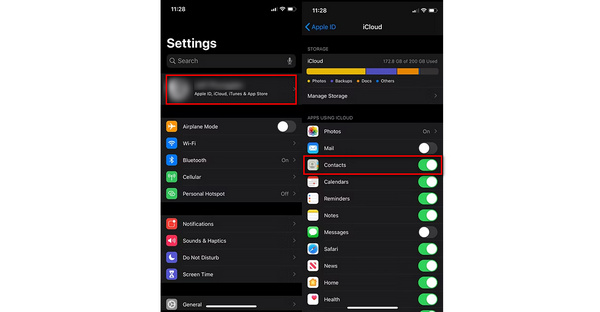
Mac'iniz iPhone'unuza çok yakınsa, iPhone kişilerinizi Mac'inizle senkronize etmek için AirDrop'u kullanmak da iyi ve kullanışlı bir yoldur.
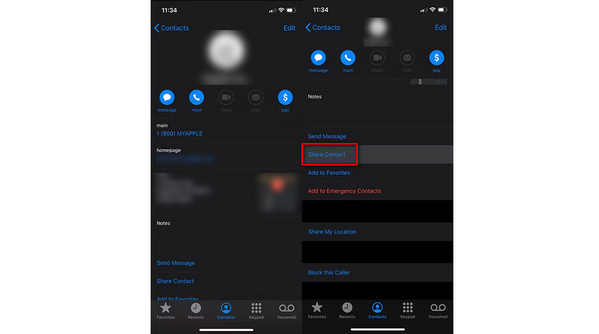
Beşinci yol, kişileri bir Gmail hesabıyla iPhone'dan Mac'e senkronize etmektir. Burada ihtiyacınız olan şey bir Gmail hesabı ve bir internet bağlantısı. Ardından, önce iPhone kişilerini Gmail'e aktarın ve ardından kişileri yedeklemek için Google hesabından Mac'e indirin.
iPhone kişilerim neden Mac'imle senkronize olmuyor?
iPhone kişileriniz Mac'inizle eşzamanlanmıyor olabilir, bunun nedeni Mac'iniz ve iPhone'unuzun aynı Apple Kimliği ile oturum açmaması, iPhone veya Mac'inizde Kişiler eşzamanlamayı etkinleştirmemiş olmanız veya bilgisayarınızda tarih ve saat ayarlarının olmaması olabilir. cihazlar konumunuz için yanlış.
İCloud olmadan tüm kişileri iPhone'dan Mac'e nasıl senkronize edebilirim?
Kişileri iCloud olmadan iPhone'dan Mac'e senkronize etmenin en iyi yolu kullanmaktır. Aiseesoft Mac FoneTrans. Bu kullanımı kolay iOS veri aktarımı, tüm iPhone kişilerinizi iCloud veya ağ bağlantısı olmadan bir Mac'e taşımanıza yardımcı olabilir.
Kişilerim neden MacBook'umda görünmüyor?
Bunun nedeni, MacBook'unuzun iPhone'unuzla aynı Apple Kimliği ile oturum açmaması olabilir. Ve iPhone kişileriniz diğer cihazlarla senkronize edilebilir.
Sonuç
Yukarıdaki 5 yol, istediğiniz zaman kendi başınıza denemeniz için kullanılabilir. kişileri iPhone'dan Mac'e senkronize et. Sabit bir ağ bağlantınız olmadığında Aiseesoft Mac FoneTrans'ı kullanmak en uygun yoldur.
İPhone Dosyasını Aktar
1.1 iPhone Müzik Aktarma 1.2 iPhone Müziklerini PC'ye Aktarma 1.3 iPhone fotoğraflarını dizüstü bilgisayara aktarma 1.4 iPhone Kişilerini Mac'e Aktarma 1.5 iPhone - Bilgisayar Transferi 1.6 iPhone'dan Mac'e Aktarma 1.7 iPhone 5 Müziğini Mac'e Aktarma 1.8 iPhone Kişisini Gmail'e aktarma 1.9 iPhone Metin Mesajlarını Aktarma 1.10 iPhone Video'yu iPad'e aktarma 1.11 iOS Verilerini PC / iTunes'a Aktarma 1.12 iPhone Fotoğrafları PC'ye İndir
İOS dosyalarını iPhone / iPad / iPod'dan bilgisayarınıza veya iTunes'u çalıştırmadan tersine aktarmak için en iyi iOS Transfer yazılımı.
%100 Güvenli. Reklamsız.
%100 Güvenli. Reklamsız.